环境: WIN10 64, Source Insight 4.0;
可以先自己尝试验证一下再改自己的工程或先备份, 防止操作错误或者其他情况导致工程损坏之类的.
一.创建SI工程
按正常流程建好工程:
路径最好是英文, 避免以后一些软件不支持中文路径导致问题发生.


工程目录如下:

File文件夹存放.c.h等源文件, 下面就是Keil工程和Source Insight工程文件夹了.
再来就是添加源文件到SI工程里:

常规步骤,这时我们可以看到各源文件的路径:

这里显示的都是绝对路径,如果我们移动了整个工程文件夹,那么打开后就会提示找不到文件.
接下来通过更改为相对路径来解决这个问题.
二.相对路径的更改
在移动工程前或者压缩打包上传服务器备份前, 先更改为相对路径, 这样别人接手后打开工程就不需要重新建一次了, 很方便舒服.
菜单栏Project->Project Setting:
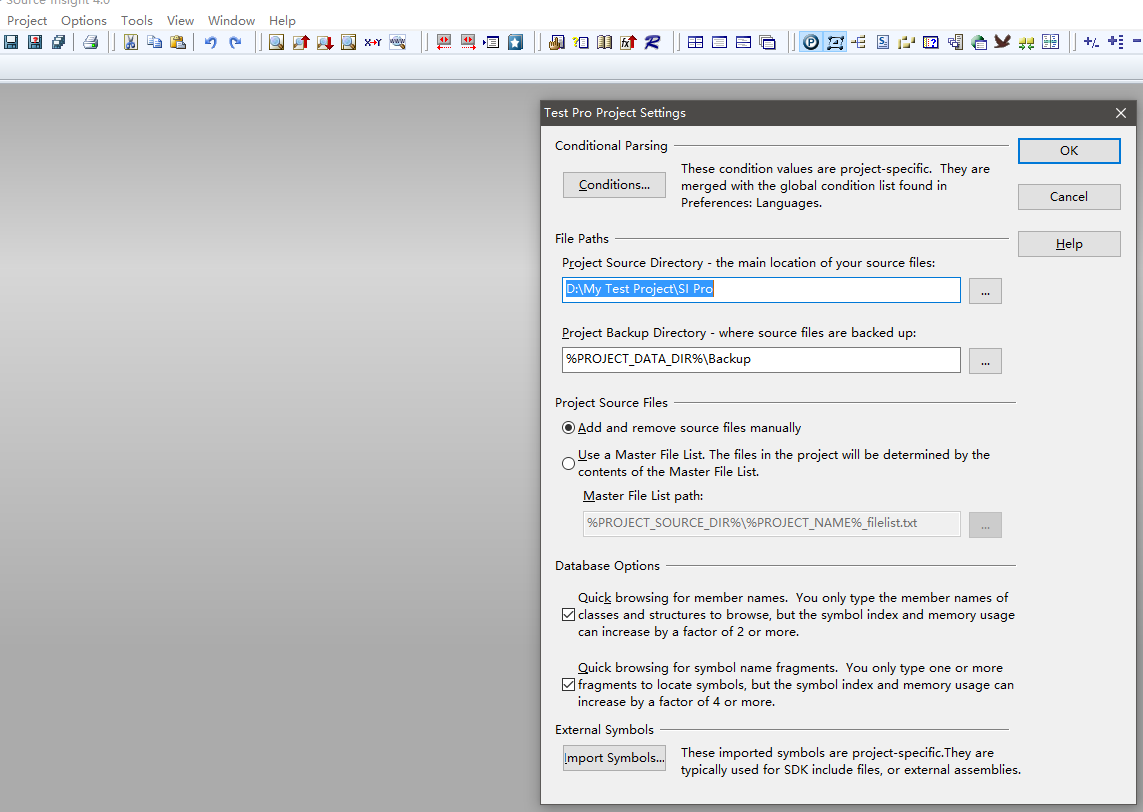
我们可以看到我们创建SI工程时的路径, 这里显示的是绝对路径:

如何修改为相对路径呢? 很简单, 例子中, 项目文件夹My Test Project里包含整个项目需要的东西(源文件,工程,资料等), 工程文件夹SI Pro是我们创建的SI工程, 这里我们把路径定位到My Test Project(项目文件夹):
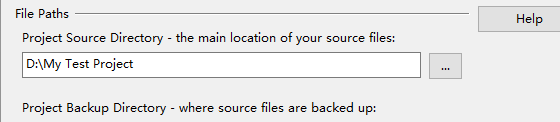
直接按确定, 就会发现添加进来的文件路径显示变化了:
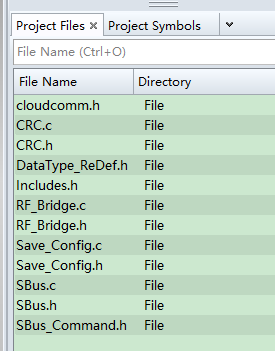
相对路径这就完成, 把整个工程文件夹移动到别的盘或文件夹内再打开SI工程看看能否打开源文件, 便可以验证是否成功更改,
当时我查资料的时候, 很多教程都是改为…/(工程文件名), 但是我尝试后好像不行, 然后像上面这样更改后就成功了, 如果想看其他教程这里可以参考这两篇文章:
Source Insight 4.0相对路径的设置 --上官梦舞
sourceinsight4 工程文件 相对路径设置 --新时代弄潮儿
最后
以上就是微笑蛋挞最近收集整理的关于Source Insight 4.0 文件相对目录更改方法的全部内容,更多相关Source内容请搜索靠谱客的其他文章。





![[ java篇] IDEA如何创建工程](https://file2.kaopuke.com:8081/files_image/reation/bcimg9.png)


发表评论 取消回复